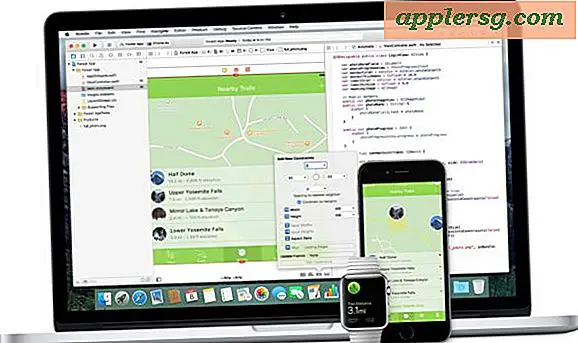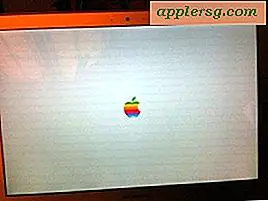Hoe voeg ik zwarte balken toe aan de boven- en onderkant van een breedbeeldvideo tijdens het converteren?
Meestal geven zwarte balken aan de boven- en onderkant van een video aan dat het scherm niet het juiste formaat heeft voor de video. Het scherm vult de schermbreedte en het zwarte gebied is waar geen videosignaal is. Je kunt video's converteren om deze ruimte in te vullen, maar het proces vervormt het hele beeld. Als je een breedbeeld-videoformaat hetzelfde houdt, passen de zwarte balken wanneer het op een standaardformaat scherm wordt weergegeven. Maar als u de balken wilt toevoegen zodat ze zelfs op brede schermen worden weergegeven, kunt u dit doen door het videoformaat te converteren.
Stap 1
Open een videobewerkingsprogramma zoals Adobe Premier, Pinnacle of Vegas Pro. Deze programma's zijn in staat tot krachtige bewerking, maar dienen ook voor het converteren van video.
Stap 2
Ga naar het menu "Bestand", zoek uw videobestand en importeer het in het programma. Selecteer de hele video in de videotijdlijn.
Klik op de optie "Opslaan", "Opslaan als" of "Exporteren". Kies een uitgang zoals DV Widescreen. Hiermee wordt je video opgeslagen in een indeling met de balken aan de onder- en bovenkant. Sommige programma's zoals Premiere hebben een tabblad waarop u kunt klikken met het label "Uitvoer", zodat u kunt zien hoe de opgeslagen video eruitziet. Klik op "Opslaan" of "Exporteren", en het converteert het bestand of opent een ander programma dat het converteert.